- Autor Jason Gerald [email protected].
- Public 2023-12-16 11:01.
- Naposledy změněno 2025-01-23 12:12.
V tomto článku vás provede jednoduchým vytvořením tabulky pomocí aplikace Adobe Illustrator.
Krok
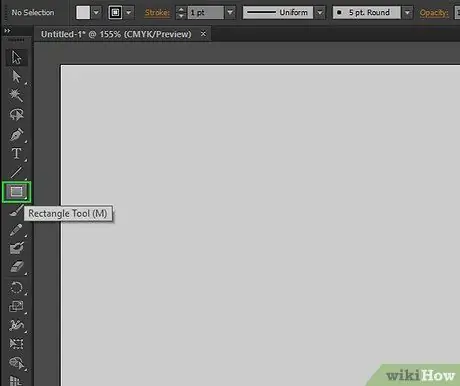
Krok 1. Vyberte nástroj Obdélník v paletě nástrojů.
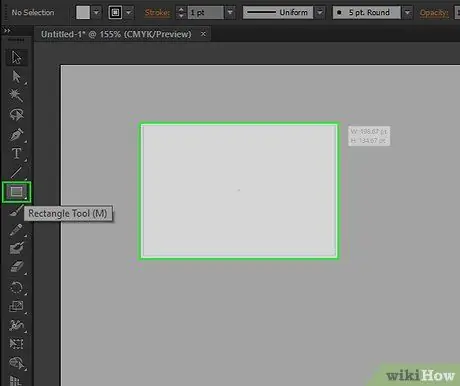
Krok 2. Kliknutím a přetažením kurzoru na dokument vytvoříte pole
Podle potřeby upravte rozměry krabice. Po vytvoření pole můžete pomocí nástroje Měřítko změnit jeho rozměry.
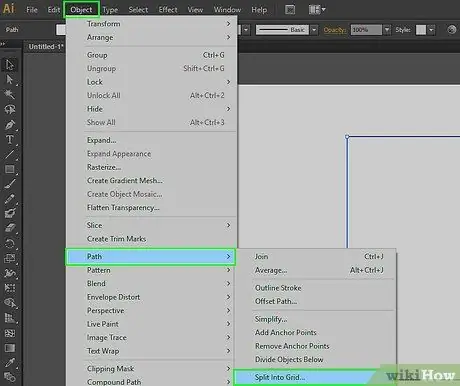
Krok 3. Vyberte pole, které jste právě vytvořili
Klikněte na Objekt> Cesta> Rozdělit do mřížky… Pokud kliknete na libovolnou část dokumentu mimo pole, příkaz nebude k dispozici a nemůžete pokračovat.
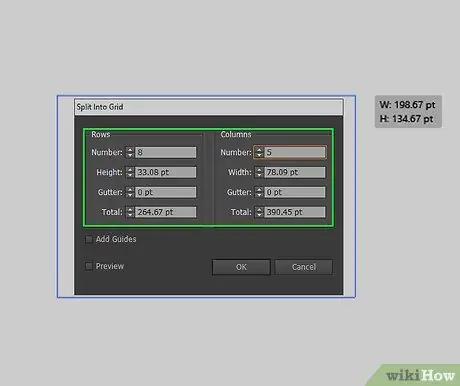
Krok 4. Nastavte svůj stůl
Kliknutím na zaškrtávací políčko Náhled zobrazíte změny při jejich provádění. Poté zadejte požadovaný počet sloupců a řádků do pole Řádky a sloupce. Chcete -li odstranit vzdálenost mezi buňkami, nastavte hodnotu Gutter na 0.
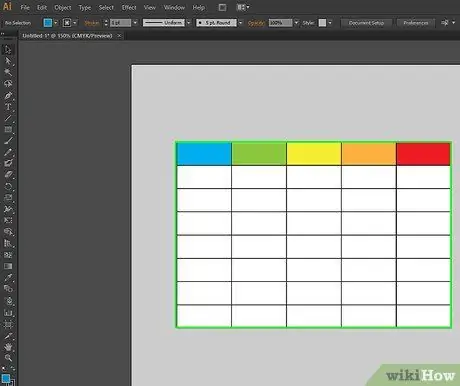
Krok 5. Jakmile zadáte požadované informace, Adobe Illustrator vytvoří tabulku podle těchto informací
Můžete změnit barvu a obrys nebo do každého pole přidat text.






